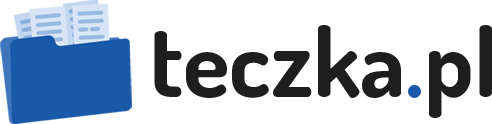Do postawienia serwera użyjemy programu Hamachi, który oczywiście jest darmowy. Nim jednak zajmiemy się powyższym punktem, należy wykonać szereg innych czynności.
W pierwszej kolejności udajemy się na oficjalną stronę oraz ściągamy plik potrzebny do uruchomienia serwera. Znajdziecie go w poniższym linku: http://www.minecraft.net/download/Minecraft_Server.exe?v=1305919177769
Plik najlepiej zapisać w nowym folderze, który umieszczamy na pulpicie bądź też w innym, wygodnym dla nas miejscu.
Następnie ściągamy program Hamachi – dostępny chociażby tutaj: https://secure.logmein.com/hamachi.msi oraz instalujemy go, postępując według pojawiających się na ekranie instrukcji.
Wchodzimy do folderu, gdzie wcześniej wrzuciliśmy plik Minecraft_Server.exe oraz uruchamiamy go, klikając dwukrotnie lewym przyciskiem myszy. Naszym oczom ukaże się lista, na której tworzone są nowe pliki naszego świata. Należy poczekać, aż program zakończy operację, po czym minimalizujemy okienko i przechodzimy do folderu z plikami.
Otwieramy przy pomocy notatnika plik server properties, po czym edytujemy następujące linijki:
– online-mode=true (tutaj decydujemy, czy serwer ma działać na oryginalnej wersji gry, czy też nie. Wartość true oznacza oryginalną wersję, natomiast false dopuszcza do gry każdą inną wersję.)
– server-ip=przykładowe ip (tutaj należy wpisać ip, które zostanie nam podane po włączeniu programu hamachi).
Po udanej edycji zapisujemy plik i zamykamy go.
Kolejny krok to restart serwera. Zamykamy plik Minecraft_Server.exe oraz uruchamiamy go ponownie. W tym momencie nasz serwer powinien działać prawidłowo.
Nie zamykając wyżej wymienionego okienka, włączamy grę Minecraft oraz klikamy opcję „Multiplayer”. Następnie wpisujemy nasz adres IP uzyskany z programu Hamachi (jest to jednocześnie adres serwera, do przekazania dla znajomych).
Cieszymy się grą z przyjaciółmi. Uwaga, należy pamiętać, iż wszyscy gracze muszą należeć do tej samej sieci Hamachi, inaczej połączenie się nie powiedzie.
Mieliście jakieś problemy? Dajcie znać.